Hướng dẫn sử dụng Pages cho iPhone
- Chào mừng
- Tính năng mới trong Pages 13.2
- Bản quyền

Đặt giãn cách đoạn và dòng trong Pages trên iPhone
Bạn có thể tăng hoặc giảm khoảng cách giữa các dòng trong một đoạn, cũng như trước và sau đoạn.
Đặt giãn cách dòng
Chạm vào đoạn hoặc chọn văn bản cụ thể hoặc chạm vào hộp văn bản hoặc hình có văn bản.
Bạn không thể điều chỉnh giãn cách dòng cho văn bản trong ô bảng.
Ghi chú: Nếu bạn đang sử dụng các kiểu đoạn trong tài liệu và muốn kết hợp thay đổi giãn cách dòng trong kiểu đoạn, hãy kéo qua ký tự cuối cùng trong đoạn để bao gồm biểu tượng định dạng (biểu tượng này không hiển thị cho đến khi bạn kéo qua). Xem Giới thiệu về biểu tượng định dạng.
Chạm vào
 (sau đó chạm vào Văn bản nếu bạn đã chọn hộp văn bản hoặc hình).
(sau đó chạm vào Văn bản nếu bạn đã chọn hộp văn bản hoặc hình).Chạm vào Giãn cách dòng, sau đó chạm vào
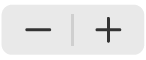 bên cạnh Giãn cách để tăng hoặc giảm độ giãn cách hoặc chạm vào giá trị bên cạnh Giãn cách và nhập một giá trị mới.
bên cạnh Giãn cách để tăng hoặc giảm độ giãn cách hoặc chạm vào giá trị bên cạnh Giãn cách và nhập một giá trị mới.
Đặt giãn cách đoạn
Bạn có thể kiểm soát khoảng cách xuất hiện trước một hoặc nhiều đoạn.
Chạm vào đoạn hoặc chọn văn bản cụ thể hoặc chạm vào hộp văn bản hoặc hình có văn bản.
Ghi chú: Nếu bạn đang sử dụng các kiểu đoạn trong tài liệu và muốn kết hợp thay đổi giãn cách dòng trong kiểu đoạn, hãy kéo qua ký tự cuối cùng trong đoạn để bao gồm biểu tượng định dạng (biểu tượng này không hiển thị cho đến khi bạn kéo qua). Xem Giới thiệu về biểu tượng định dạng.
Chạm vào
 (sau đó chạm vào Văn bản nếu bạn đã chọn hộp văn bản hoặc hình).
(sau đó chạm vào Văn bản nếu bạn đã chọn hộp văn bản hoặc hình).Chạm vào
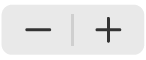 bên cạnh Trước hoặc Sau hoặc chạm vào giá trị bên cạnh Trước hoặc Sau và nhập một giá trị mới.
bên cạnh Trước hoặc Sau hoặc chạm vào giá trị bên cạnh Trước hoặc Sau và nhập một giá trị mới.